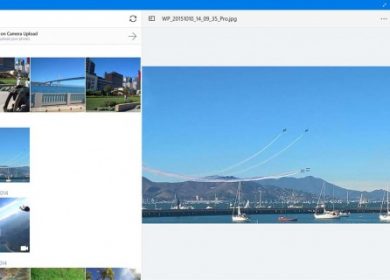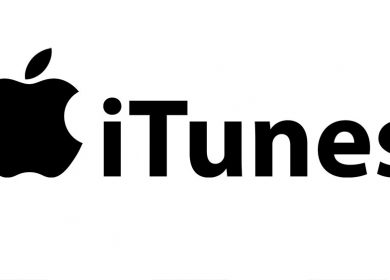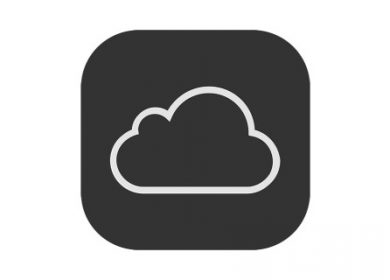MacBook Pro est une excellente machine, mais ce n’est pas sans défaut. Avez-vous déjà vu un point d’interrogation de fichier sur l’écran ? Eh bien, c’est un problème commun à tous les Mac, pas seulement au MacBook Pro. Ce point d’interrogation clignotant est un signe de trouble ; cela signifie que certaines données de votre Mac sont corrompues.
Parfois, le point d’interrogation n’apparaît que brièvement au démarrage de votre MacBook Pro, tandis que d’autres fois, il ne démarre pas du tout. Ne vous inquiétez pas, ce problème peut être résolu. Continuez à lire pour découvrir toutes les meilleures solutions, selon le site d’assistance officiel d’Apple.
Si le point d’interrogation du fichier ne s’affiche que brièvement
Résoudre le problème du point d’interrogation du fichier sur MacBook Pro n’est pas trop difficile, surtout si vous avez la version « légère » mais toujours ennuyeuse du problème. Voici comment procéder :
- Ouvrez le menu Apple sur votre MacBook Pro.
- Sélectionnez Préférences système, suivi de Disque de démarrage.
- Sélectionnez le disque que vous utilisez habituellement pour démarrer votre MacBook. Par défaut, cette icône lit Macintosh HD.
- Sélectionnez Redémarrer. Après cela, le point d’interrogation du fichier devrait cesser d’apparaître.
C’était vraiment facile, non ? Eh bien, certains utilisateurs de MacBook Pro n’ont pas cette chance. Si le point d’interrogation du fichier apparaît et que votre MacBook ne démarre pas, suivez les instructions ci-dessous.

Démarrer le mode de récupération macOS après un arrêt manuel
- Maintenez le bouton d’alimentation de votre MacBook Pro enfoncé pour vous assurer que l’ordinateur s’éteint.
- Appuyez à nouveau sur le bouton d’alimentation pour le redémarrer. Dès que vous faites cela, maintenez les touches Commande et R enfoncées. Attendez de voir le logo Apple, le globe qui tourne ou on vous demande un mot de passe pour le micrologiciel.
- Sélectionnez un réseau Wi-Fi pour pouvoir vous connecter à Internet et passer en mode de récupération macOS.
- La fenêtre de l’utilitaire macOS devrait apparaître. Cliquez sur le menu Apple et sélectionnez Disque de démarrage.
- Cliquez sur Macintosh HD et cliquez sur Redémarrer.
Vous devriez voir Disque de démarrage, mais si ce n’est pas le cas, le point d’interrogation du fichier est causé par une erreur avec le disque de démarrage. Dans ce cas, vous devez réparer votre disque de démarrage.
Comment réparer le disque de démarrage
Suivez ces instructions :
- En mode de récupération macOS, sélectionnez les utilitaires macOS et sélectionnez Utilitaire de disque.
- Cliquez sur Macintosh HD (si c’est votre disque de démarrage).
- Sélectionnez l’option Premiers soins et choisissez Réparer le disque.
- Attendez que la réparation soit effectuée. Cliquez sur Terminé lorsqu’il est terminé.
- Visitez le menu Apple une fois de plus et sélectionnez le disque de démarrage.
- Cliquez sur Macintosh HD et cliquez sur Redémarrer.
Cela devrait résoudre le problème du point d’interrogation du fichier, mais si le disque de démarrage n’est toujours pas visible, vous devrez réinstaller macOS à partir de zéro. Tout d’abord, vous devez sauvegarder vos données.
Comment sauvegarder les données du MacBook Pro
Avez-vous sauvegardé vos données récemment ? Ne vous inquiétez pas si vous ne l’avez pas fait. Sauvegarder les données du MacBook Pro n’est pas difficile, mais c’est très important. Vous ne voulez pas perdre vos données, n’est-ce pas ? Suivez ensuite ces étapes :
- Connectez un lecteur flash USB, un lecteur FireWire ou Thunderbolt à votre MacBook Pro. Ce lecteur externe doit être plus grand que le disque de démarrage actuel. En outre, ce lecteur doit être effaçable.
- Effacez le disque externe avec macOS Recovery et installez macOS dessus.
- Après la configuration, votre MacBook Pro redémarrera immédiatement à partir de votre lecteur externe. Dans l’assistant de configuration, cliquez sur migrer les données d’un autre disque. Sélectionnez le Macintosh HD comme source de données de migration.
- Suivez les instructions de configuration à l’écran. Vérifiez que les données se trouvent bien sur le disque externe.
J’espère que vous avez réussi à sauvegarder les données de votre MacBook Pro. Vous pouvez maintenant procéder à la réinstallation de son système.
Comment réinstaller macOS
La réinstallation de macOS n’est pas trop difficile.
- Supprimez le disque de démarrage intégré à l’aide de la récupération macOS, puis réinstallez macOS.
- Une fois la configuration terminée, le MacBook Pro redémarrera à partir du disque externe.
- Après le redémarrage, vous accéderez à l’assistant de configuration. Cliquez sur migrer les données à partir de la sauvegarde Time Machine existante ou d’un autre disque externe. Sélectionnez votre lecteur externe pour la source de migration des données.
C’est ainsi que vous enregistrez vos données personnelles sur MacBook Pro et réinstallez le système. Une fois que vous avez terminé toutes les étapes avec succès, l’erreur de point d’interrogation du fichier doit être résolue. En cas de problème, contactez un fournisseur de services agréé pour les produits Apple et demandez-lui de l’aide.

Le problème en question
C’est ainsi, Mesdames et Messieurs, que vous résolvez le problème en question. Désolé, je n’ai pas pu m’empêcher d’utiliser ce jeu de mots. Ce problème est malheureusement très courant, mais il est assez facile à résoudre si vous suivez les instructions d’un T.
Là encore, vous pourriez rencontrer des problèmes en essayant de résoudre ce problème par vous-même. Si cela se produit, n’hésitez pas à faire appel à un professionnel. Partagez vos pensées et vos expériences avec nous dans la section des commentaires ci-dessous.